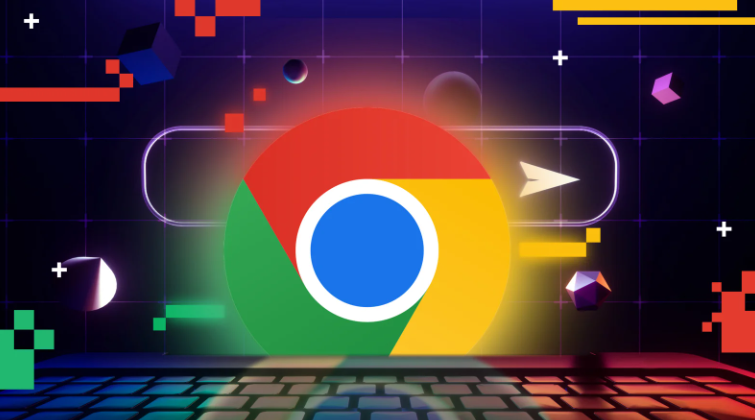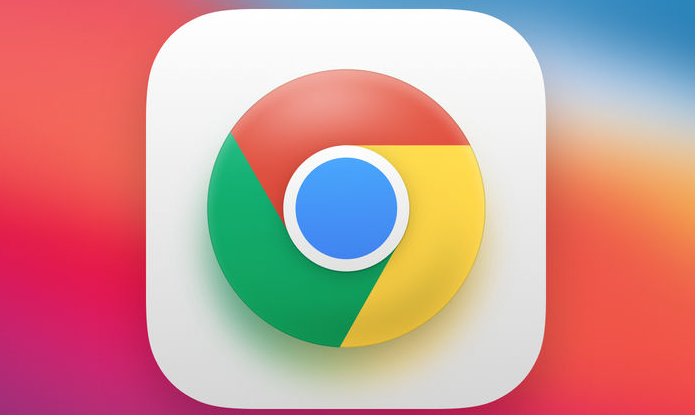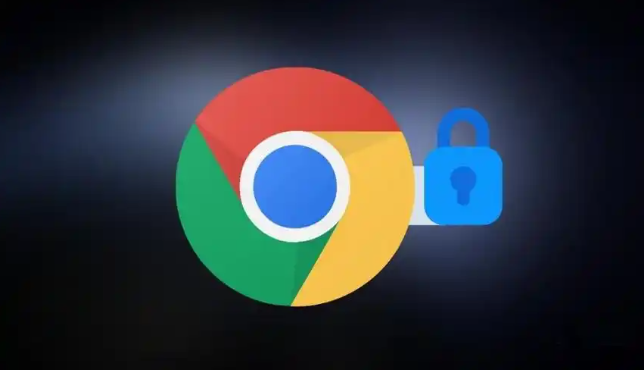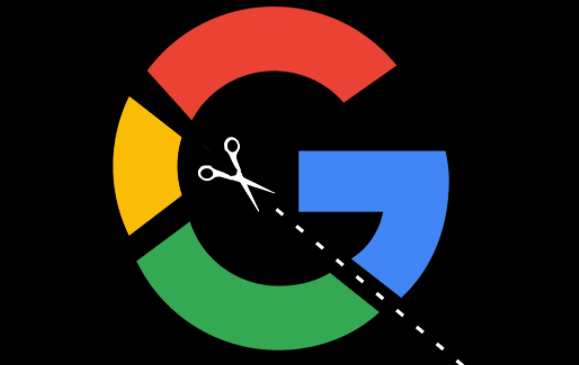Google浏览器批量管理及历史同步
时间:2025-07-09
来源:谷歌浏览器官网

1. 批量管理浏览历史记录:在浏览器的历史记录页面中,通过输入关键词,可以快速筛选出与该关键词相关的所有浏览记录。例如,如果你想要查找关于“科技新闻”的所有历史记录,只需在搜索框中输入“科技新闻”,相关记录便会立即呈现。此外,还可以根据时间范围、网站域名等条件进行进一步的筛选,使查找更加精准。对于一些不再需要的历史记录,我们可以选择批量删除。在历史记录页面中,选中需要删除的记录条目,然后点击“删除”按钮即可一次性清除。这样不仅可以释放存储空间,还能保护个人隐私。
2. 谷歌浏览器历史同步:确保你已经登录了Google账号。打开谷歌浏览器,点击右上角的头像图标。如果还未登录,系统会提示你进行登录。登录后,你可以查看同步数据的状态。点击头像图标后,选择“同步已开启”选项。在这里,你将看到当前同步的内容,如书签、密码、扩展程序、历史记录等。如果你希望管理同步的数据,可以通过以下步骤进行设置:打开浏览器设置:点击浏览器右上角的三点图标,选择“设置”。进入同步设置:在设置页面中,点击“你和Google”选项。管理同步数据:点击“同步”按钮,你会看到可以同步的所有内容,包括书签、密码、历史记录、设置等。你可以选择开启或关闭特定的同步项目。更改同步选项:如果你只想同步某些特定的数据,可以在此页面调整同步设置。此外,如果你想查看已同步的数据,访问“同步管理”页面,点击“管理同步设置”。这里可以看到所有设备上的同步数据,甚至可以删除某些同步项。为了保护数据安全,如果你不再使用某个设备,可以在设置中选择“管理设备”,并移除已连接的设备。最后,如果你希望停止同步,可以在“同步”页面关闭同步功能,所有数据将不再与其他设备同步。但请注意,关闭同步功能后,已同步的数据将保持在设备中,除非你手动删除。